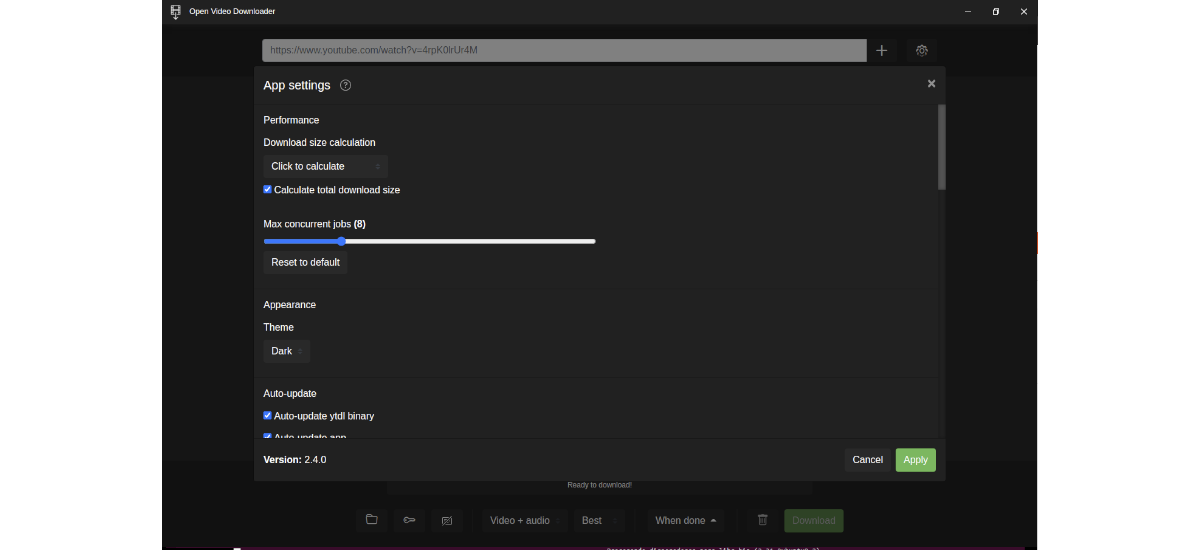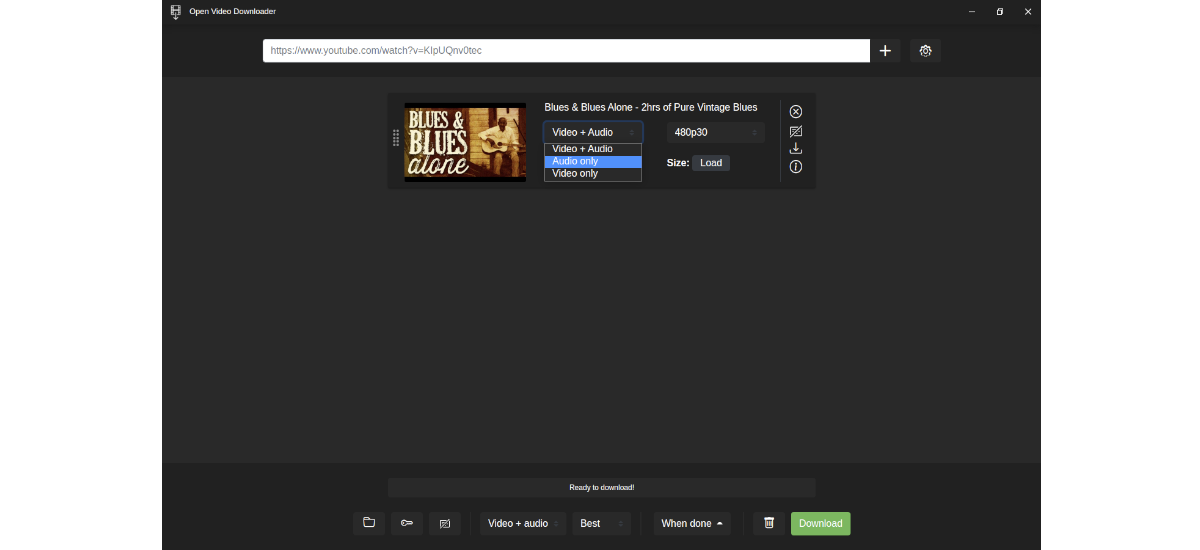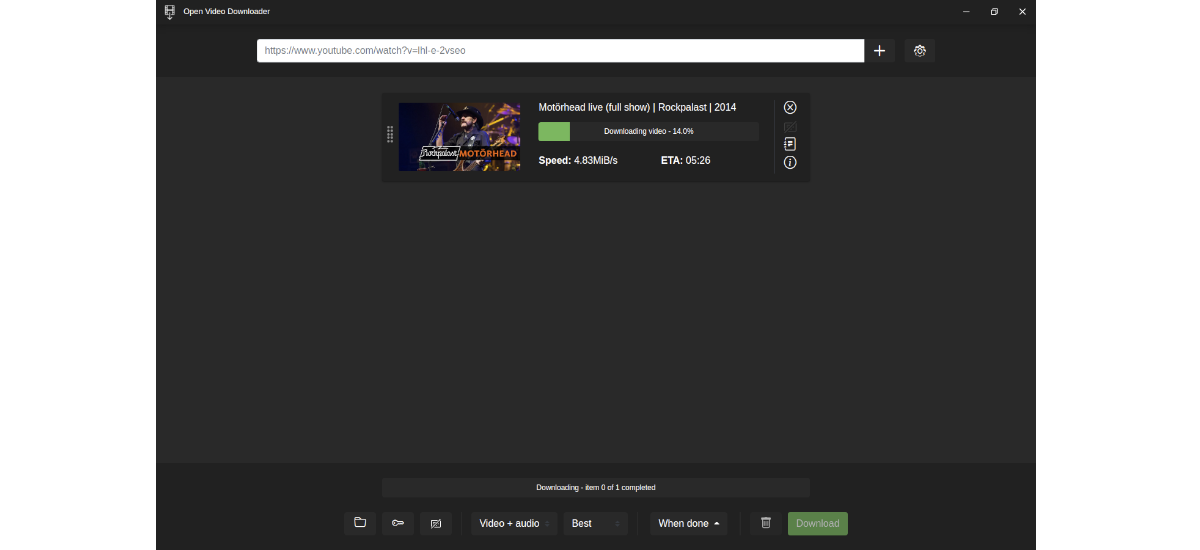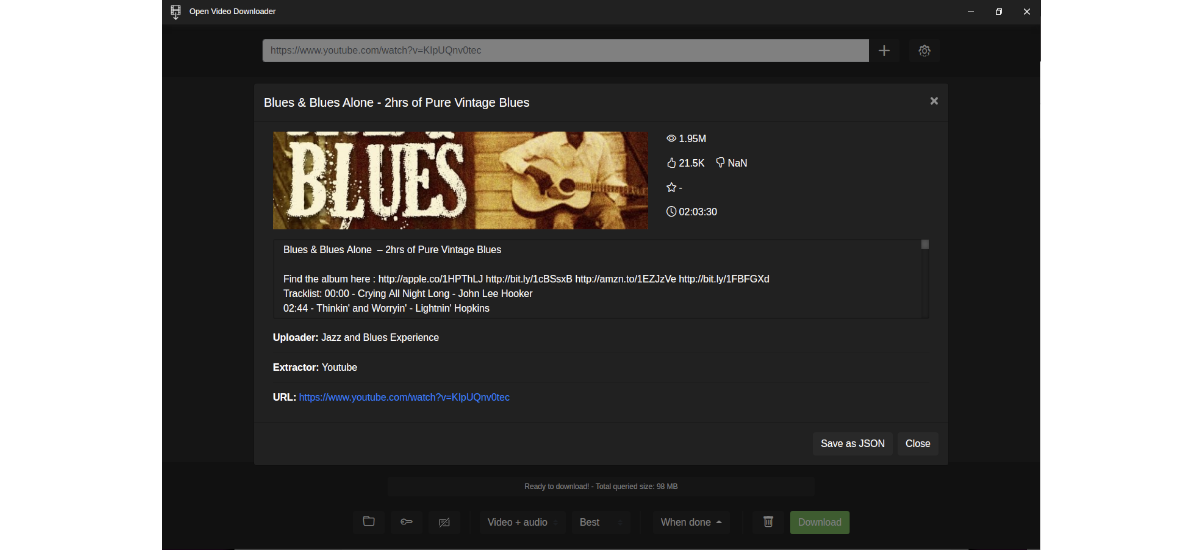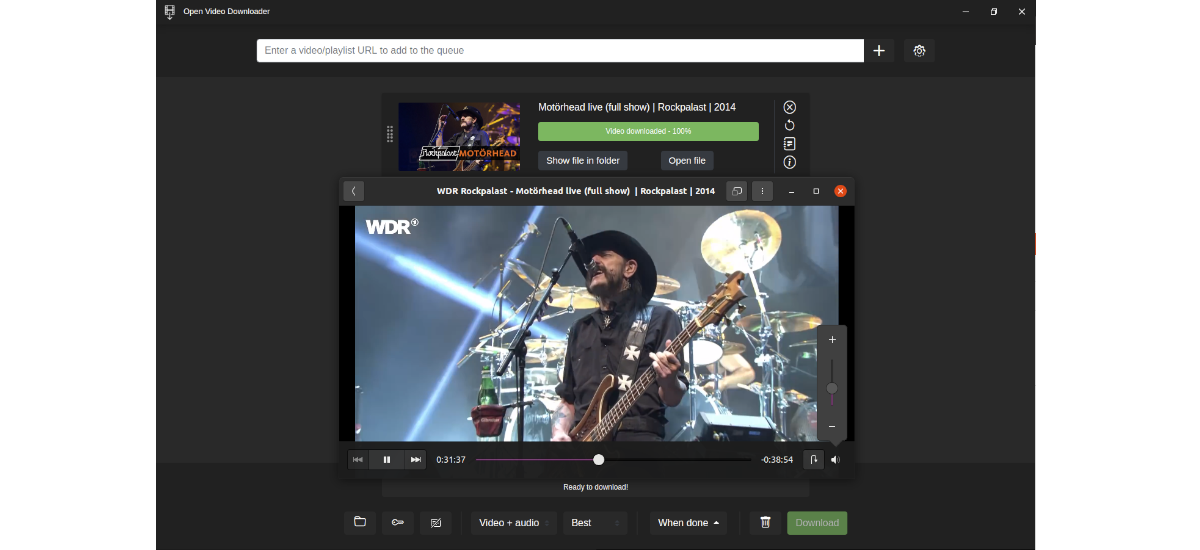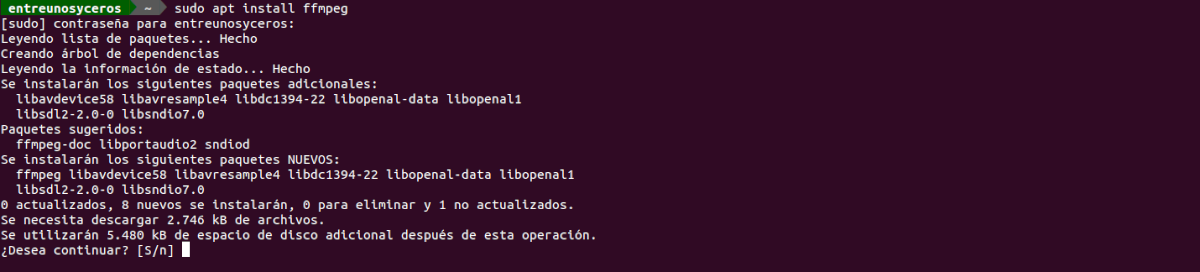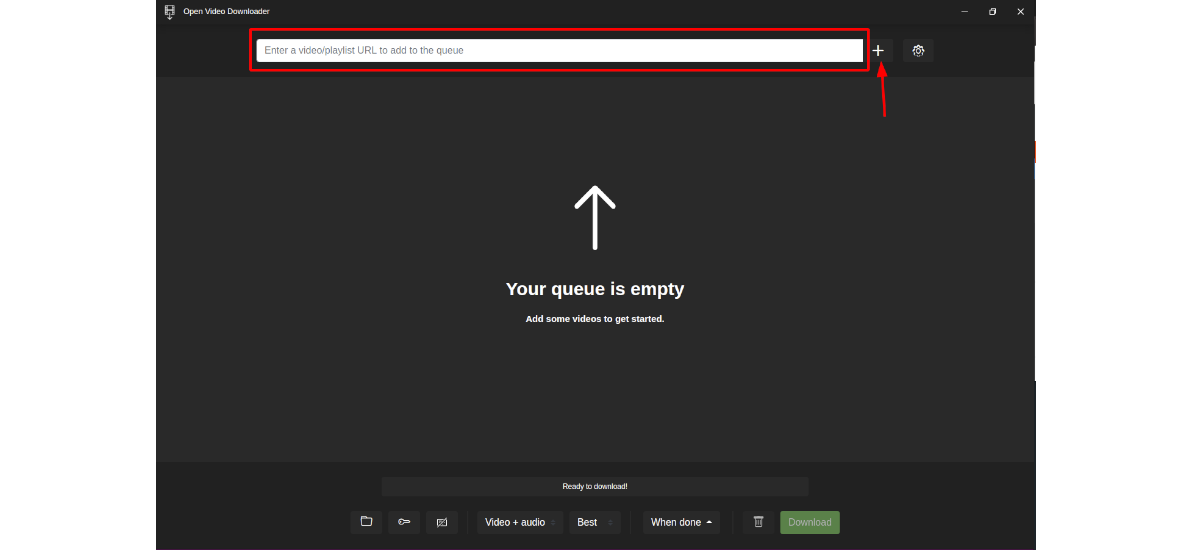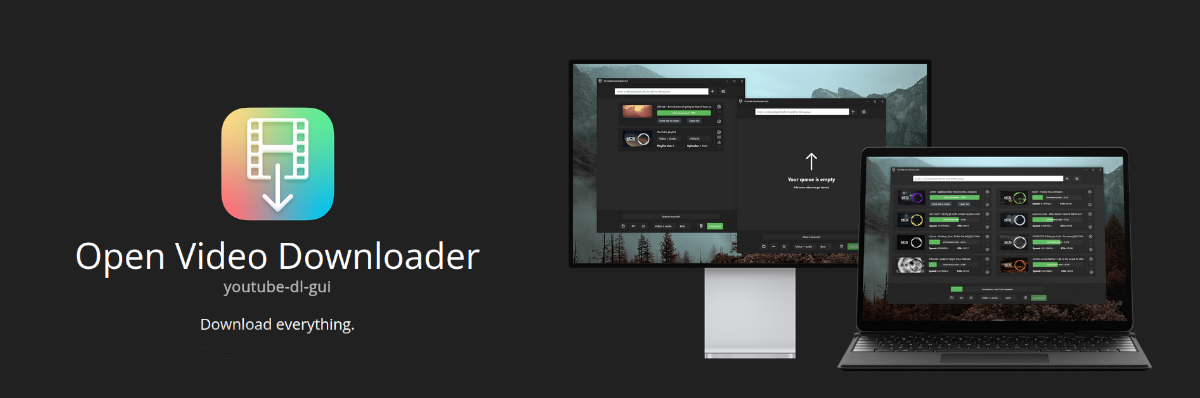
Trong phần tiếp theo, chúng ta sẽ xem xét Open Video Downloader hoặc youtube-dl-gui. Đây là một GUI đa nền tảng cho youtube-dl đã được tạo bằng Electron và Node.js. Với ứng dụng này, chúng tôi có thể tải xuống video và danh sách nhạc ở tất cả các loại định dạng, từ nhiều trang web quan trọng nhất.
Nếu bạn vẫn chưa biết youtube-dl là gì, hãy để tôi nói với bạn rằng đó là một chương trình quản lý tải xuống dòng lệnh, chúng tôi có thể tải xuống âm thanh và video từ YouTube và ít nhất 1000 trang web lưu trữ video khác. Open Video Downloader là một ứng dụng mã nguồn mở mang lại hiệu quả của youtube-dl cho người dùng thích làm việc từ giao diện đồ họa.
Các tính năng chung của Open Video Downloader
- Chúng tôi có thể tìm thấy chương trình này có sẵn cho GNU / Linux, macOS và Windows.
- nó là phần mềm nguồn mở và miễn phí. Mã nguồn của nó có sẵn tại GitHub.
- Với chương trình này chúng tôi có thể tải xuống âm thanh và video ở tất cả các chất lượng có sẵn. Nó cũng sẽ cho phép chúng tôi tải xuống các video riêng tư, chỉ tải xuống âm thanh hoặc danh sách phát.
- Chương trình sẽ cung cấp cho chúng tôi tùy chọn hiển thị kích thước tải xuống ước tính.
- Tốc độ tải xuống nhanh. Mặc dù tôi cho rằng điều này sẽ phụ thuộc rất nhiều vào tốc độ kết nối internet.
- Ứng dụng này cung cấp cho chúng tôi khả năng tải xuống danh sách video, nhưng nó có thể chỉ hiển thị một video trong danh sách tải xuống. Điều này có thể xảy ra nếu danh sách phát có hơn 50 video. Vì lý do hiệu suất, ứng dụng hợp nhất tất cả các video thành một 'danh sách phát video'.
- Chúng tôi Nó sẽ cho phép tải xuống đồng bộ 32 video.
- Phần mềm này chúng tôi sẽ hiển thị siêu dữ liệu được liên kết với video / nhạc mà chúng tôi muốn tải xuống.
- Nó sẽ cho phép chúng tôi sử dụng chủ đề tối hoặc sáng khác.
- Tải xuống từ tất cả các loại nền tảng: YouTube, vimeo, twitter và một số nền tảng khác.
- Khi quá trình tải video hoàn tất, chương trình sẽ cung cấp cho chúng tôi khả năng tái tạo chúng (nếu chúng tôi định cấu hình trình phát) hoặc mở thư mục mà chúng tôi đã lưu nó.
Đây là một số tính năng của chương trình này. Họ có thể tham khảo chi tiết tất cả chúng từ kho lưu trữ GitHub của dự án.
Tải xuống và sử dụng Open Video Downloader trên Ubuntu
Trước khi bắt đầu, điều quan trọng là phải cài đặt ffmpeg trong hệ thống của chúng tôi, vì nếu không có chương trình này, tải xuống sẽ không hoạt động. Để cài đặt nó, chúng ta sẽ chỉ phải mở một terminal (Ctrl + Alt + T) và thực hiện lệnh:
sudo apt install ffmpeg
Sau khi hoàn tất cài đặt, bây giờ chúng ta có thể tiến hành tải xuống youtube-dl-gui. Chương trình này có sẵn cho người dùng Gnu / Linux dưới dạng AppImage. Tệp có thể được tải xuống bằng trình duyệt web và chuyển đến trang phát hành dự án. Bạn cũng có thể tải xuống phiên bản mới nhất được phát hành của chương trình này bằng cách mở một thiết bị đầu cuối (Ctrl + Alt + T) và chạy lệnh:
wget https://github.com/jely2002/youtube-dl-gui/releases/download/v2.4.0/Open-Video-Downloader-2.4.0.AppImage
Khi quá trình tải xuống hoàn tất, chúng tôi sẽ phải cấp quyền cho tệp viết lệnh khác này:
sudo chmod +x Open-Video-Downloader-2.4.0.AppImage
Tại thời điểm này, chúng ta có thể sử dụng trong terminal lệnh sau để bắt đầu chương trình:
./Open-Video-Downloader-2.4.0.AppImage --ffmpeg-location /usr/bin/ffmpeg
Điều quan trọng là phải tính đến các tùy chọn được thêm vào lệnh trước đó, vì nếu không có chúng, chương trình sẽ không cho phép chúng ta tải xuống video có âm thanh, ngay cả khi nó sẽ chỉ tải xuống âm thanh. Đường dẫn được chỉ ra là nơi ffmpeg được lưu trên máy tính của chúng tôi.
Cách sử dụng
Sử dụng chương trình này rất đơn giản. mà không cần đi vào các tùy chọn cấu hình, chương trình sẽ hoạt động chính xác.
- Sau khi tải xuống và khởi động chương trình, chúng ta sẽ thấy một giao diện đơn giản.
- Chúng ta chỉ cần dán một liên kết đến video hoặc âm thanh mà chúng tôi muốn tải xuống, trong hộp nằm ở đầu giao diện.
- Sau đó, chúng tôi sẽ phải đợi ứng dụng thu thập tất cả siêu dữ liệu cần thiết.
- Khi ứng dụng có sẵn tất cả dữ liệu cần thiết, chúng tôi có thể nhấn vào tùy chọn tải xuống và video sẽ được tải xuống thư mục tải xuống của chúng tôi, mà chúng ta có thể chọn trong các tùy chọn chương trình.
Như được chỉ ra trong Kho lưu trữ GitHub, Open Video Downloader và những người bảo trì nó không chịu trách nhiệm về bất kỳ việc sử dụng sai ứng dụng này, như được quy định trong giấy phép AGPL-3.0. Để biết thêm thông tin về dự án này, người dùng có thể tham quan website o Dự án Wiki.